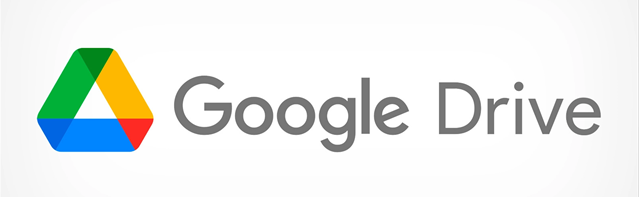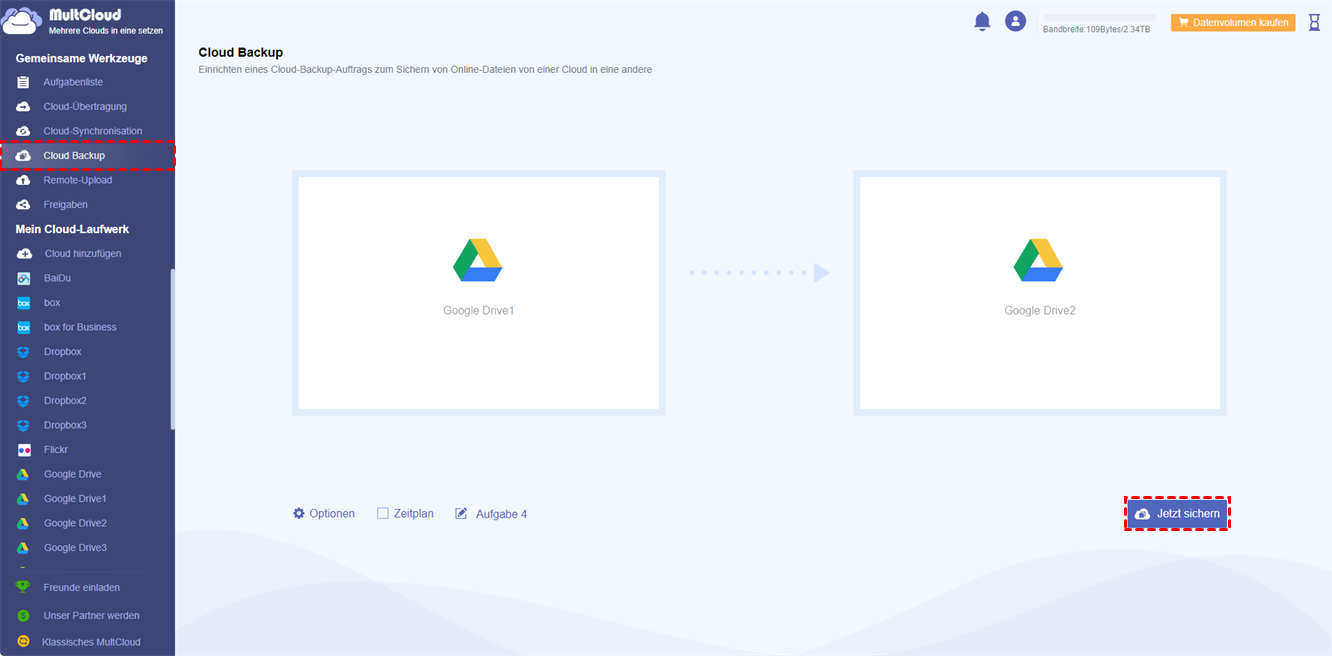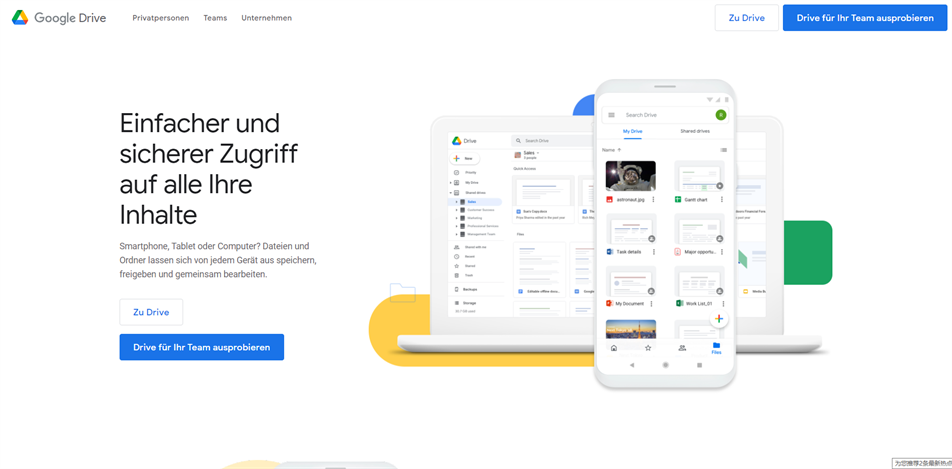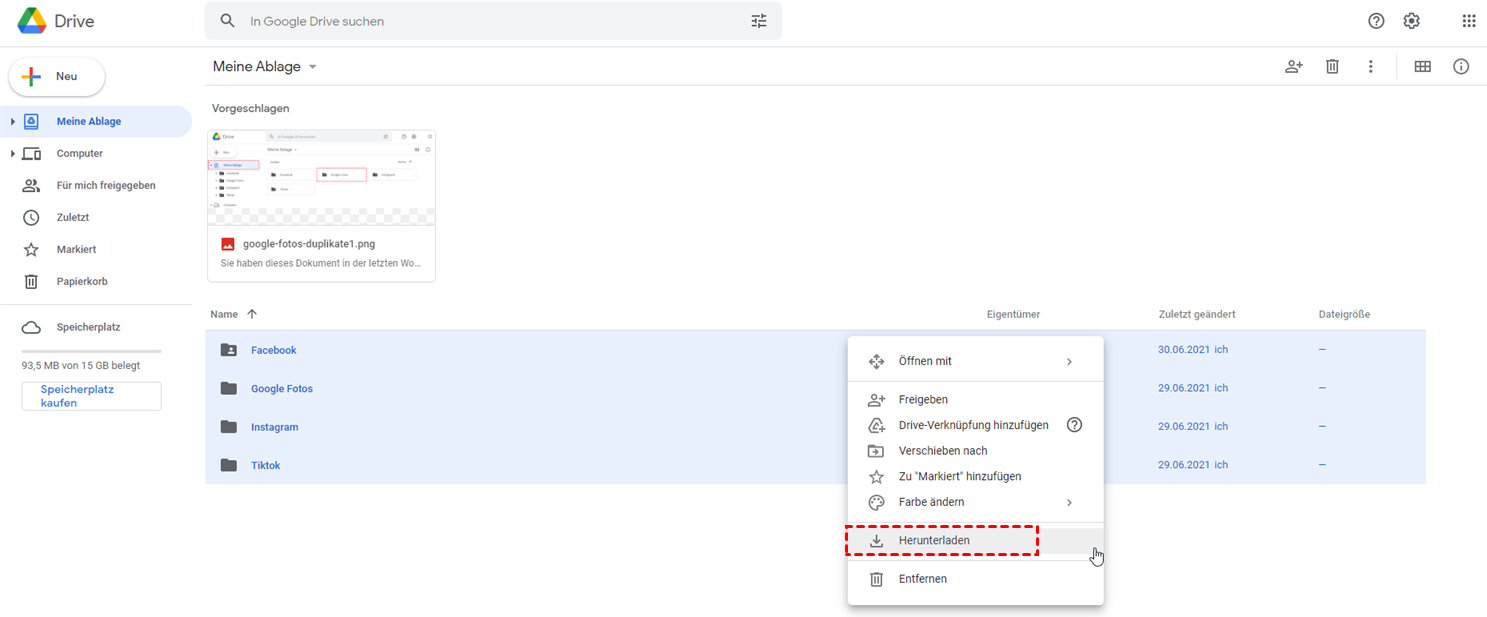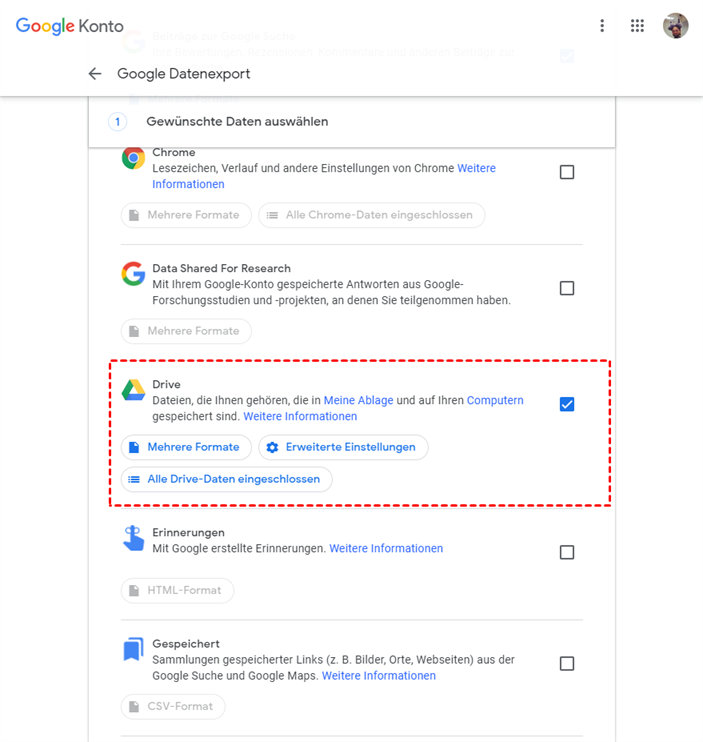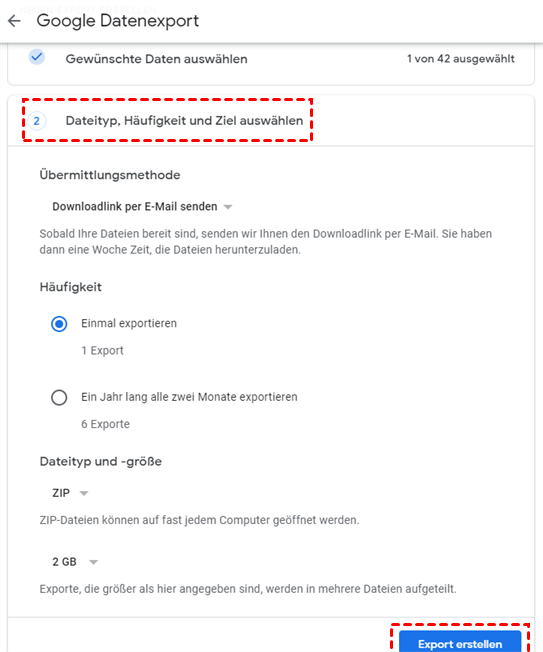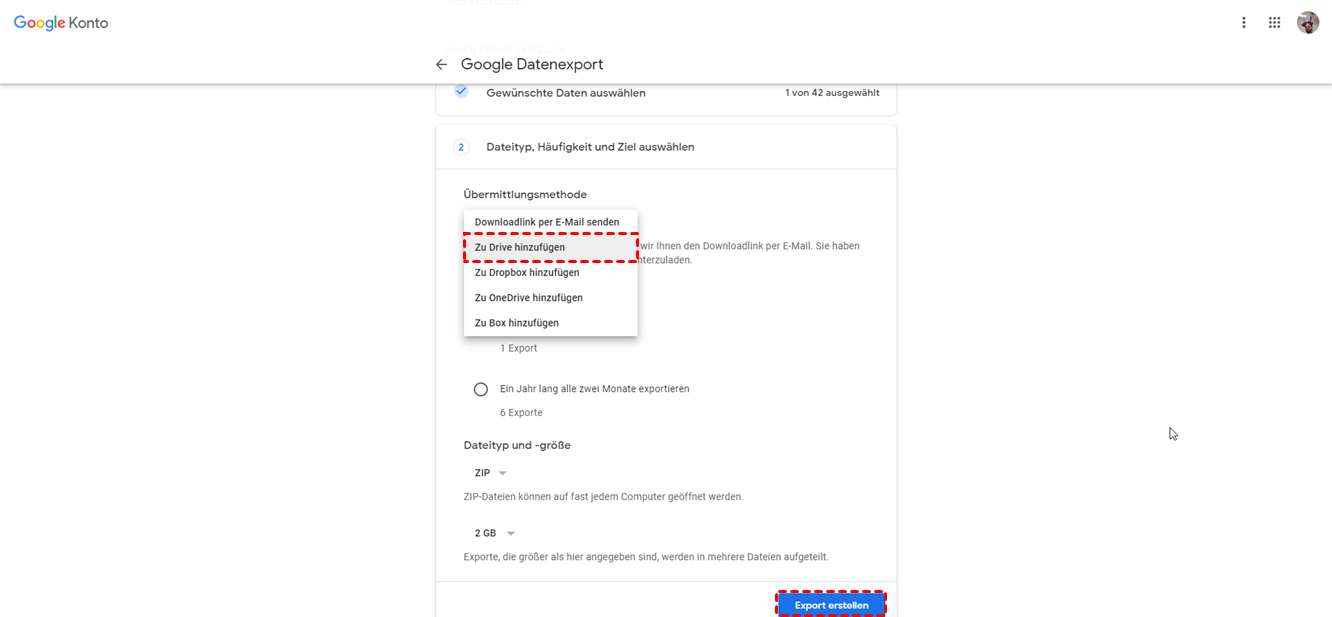Überblick über Google Drive
Google Drive ist ein beliebter Cloud-Speicherdienst, der mit einem großzügigen, kostenlosen Speicherplatz von 15 GB ausgestattet ist. Obwohl sich Google Drive das Kontingent mit Google Fotos und Google Mail teilt, ist es relativ ausreichend, um tägliche Daten wie Dokumente, Bilder, Videos und Audiodateien zu speichern. Außerdem können Nutzer mit Google Drive ihre Daten gut verwalten und effizient mit Kollegen zusammenarbeiten.
Mit dem Ende des unbegrenzten Speicherplatzes für komprimierte Fotos auf Google Fotos kann der 15 GB große kostenlose Speicherplatz jedoch schnell erschöpft sein. Infolgedessen würden einige Nutzer Google One abonnieren, um mehr Speicherplatz zu erhalten, während andere sich für ein weiteres Google Drive-Konto anmelden würden, um mehr kostenlosen Speicherplatz zu erhalten.
Warum Google Drive auf einem anderen Konto sichern?
Wenn Sie mehrere Google Drive-Konten haben, ist es aus verschiedenen Gründen empfehlenswert, Daten von einem Google Drive-Konto in einem anderen zu sichern, z. B:
- Daten schützen. Das Speichern von Daten in nur einem Cloud-Dienst ist nicht sehr sicher. Um Ihre Daten zusätzlich zu schützen und das Risiko zu minimieren, ist es besser, Ihre Dateien in mehr als einem Konto oder einer Cloud zu sichern.
- Schnelleres Wiederherstellen von Daten. Solange Sie eine Sicherungskopie der Originaldaten erstellt haben, können Sie diese, selbst wenn sie im Google Drive-Quellkonto fehlen, einfach und schnell im Google Drive-Zielkonto wiederherstellen.
- Mögliche Ausgaben für Datenverluste reduzieren. Datenverluste können ein großes Problem darstellen und einen wirtschaftlichen Schaden verursachen, wenn Sie oder Ihr Unternehmen davon betroffen sind. Wenn Sie jedoch Ihr Google Drive-Konto in einem anderen Konto gesichert haben, können Sie die Daten leicht wiederfinden und somit die Kosten für Datenverluste reduzieren.
Nun, da es von Vorteil ist, Google Drive in einem anderen Konto zu sichern, können Sie mit der Sicherung Ihres Google Drive beginnen. Aber jetzt stellt sich die Frage, wie man Google Drive auf einem anderen Konto sichern kann. Wenn Sie mit dem gleichen Problem konfrontiert sind, können Sie den folgenden Inhalt lesen, der Ihnen 3 grundlegende Möglichkeiten zeigt, und diejenige wählen, die Ihnen nach dem Lesen passt.
Neuartiger Weg: Sicherung von Google Drive auf ein anderes Konto mit MultCloud
MultCloud ist spezialisiert auf Cloud-to-Cloud-Sicherung, das den Nutzern eine nahtlose Möglichkeit bietet, Daten von einer Cloud zu einer anderen oder von einem Cloud-Konto zu einem anderen Konto zu sichern. Derzeit unterstützt MultCloud viele große Cloud-Dienste wie Google Drive, OneDrive, Dropbox, Box, pCloud, Flickr, Google Photos, FTP, MEGA, usw. Daher können Sie diese Clouds an einem einzigen Ort verwalten. Multcloud kann das Problem des Google Drive Backup kein Zugriff auf Konto für Sie lösen.
Es gibt viele Vorteile, wenn Sie MultCloud verwenden, um Google Drive-Backups in einem anderen Konto zu erstellen:
- Kostenlos und einfach zu benutzen. MultCloud bietet einen kostenlosen Plan für Benutzer, der die Anforderungen der meisten Benutzer erfüllen kann. Dank der einfachen und übersichtlichen Benutzeroberfläche können neue Nutzer ihre Backup-Aufgaben leicht starten.
- Keine App installieren. Als intelligenter webbasierter Cloud-Dateimanager müssen Sie keine App auf Ihrem Computer/Telefon installieren, um Speicherplatz zu belegen. Stattdessen können Sie MultCloud besuchen und Ihre Backup-Aufgaben in Ihrem Browser starten. Inzwischen hat MultCloud eine Chrome-Erweiterung, die Sie hinzufügen können.
- Geplante Backup-Aufgaben. Wenn Sie mit der Arbeit oder dem Studium beschäftigt sind und nicht vor dem Computer sitzen können, um die Backup-Aufgaben zu überwachen, können Sie geplante Backup-Aufgaben als täglich, wöchentlich, monatlich oder sogar zu bestimmten Zeiten einrichten.
- Daten sorglos wiederherstellen. Wenn Sie Google Drive mit MultCloud in einem anderen Konto gesichert haben, wird die Sicherungsdatei im Zielverzeichnis gespeichert. Und wenn die Originaldaten fehlen, können Sie die Daten problemlos wiederherstellen.
Lassen Sie uns nun herausfinden, wie Sie mit MultCloud Google Drive auf einem anderen Konto sichern können:
Schritt 1. Melden Sie sich kostenlos für ein MultCloud-Konto mit Ihrer bevorzugten E-Mail an. Alternativ können Sie ein temporäres Konto erstellen, indem Sie auf „Erfahrung ohne Registrierung” gehen.
Schritt 2. Gehen Sie auf der linken Seite zu „Cloud hinzufügen”. Fügen Sie dann zwei Ihrer Google Drive-Konten hinzu. Nehmen Sie hier Google Drive 1 und Google Drive 2 als Beispiel.
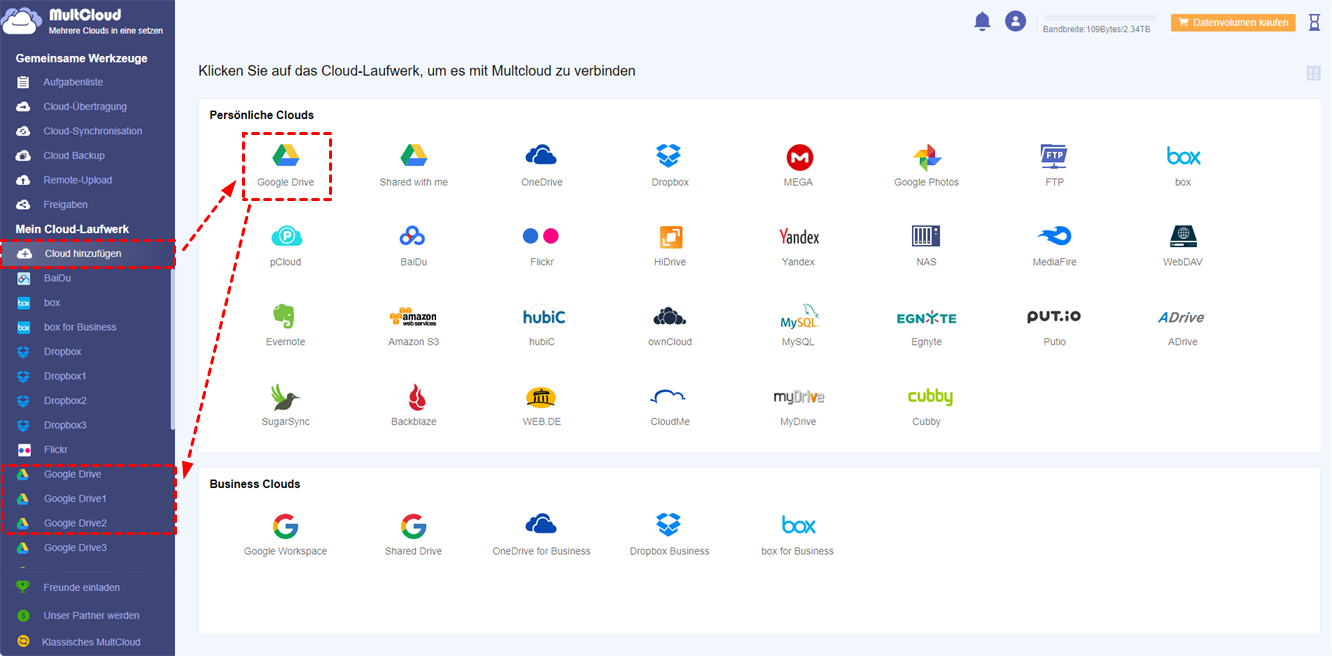
Schritt 3. Klicken Sie nun auf „Cloud Backup”, Sie sehen zwei rechteckige Felder. Wählen Sie dann Google Drive 1 als Quellverzeichnis und Google Drive 2 als Zielverzeichnis. Drücken Sie schließlich auf „Jetzt sichern”.
Wenn Sie nicht das gesamte Google Drive sichern möchten, können Sie bestimmte Dateien im Quellverzeichnis für die Sicherung auswählen. Mit der Funktion „Filter” (kostenpflichtig) können Sie die Daten mit bestimmten Erweiterungen leicht herausfinden, indem Sie zu „Optionen” >„Filter” gehen. Wenn Sie OneDrive auf Google Drive sichern möchten, können Sie MultCloud ebenfalls um Hilfe bitten, indem Sie das Quell- und Zielverzeichnis erneut auswählen.
In der Zwischenzeit ermöglicht MultCloud den Nutzern, die Daten, die Sie von Google Drive 1 auf Google Drive 2 gesichert haben, mit der „Wiederherstellung”-Funktion wiederherzustellen. Sie müssen sich also keine Sorgen mehr über Datenverluste machen.
Traditioneller Weg: Manuelles Backup von Google Drive auf einem anderen Konto
Aber warum man Google Konto Sicherung auf Google Drive geht nicht? Und neben der Verwendung von MultCloud können Sie Google Drive auch manuell von einem Konto auf ein anderes sichern, wenn Sie genügend Zeit und Geduld haben.
Weg 1: Herunterladen und wieder Hochladen
Der einfachste Weg, Google Drive in einem anderen Konto zu sichern, besteht darin, die Dateien von einem Google Drive-Konto herunterzuladen und sie dann in ein anderes Google Drive-Konto hochzuladen. Und so können Sie vorgehen:
Schritt 1. Brauchen Melden Sie sich bei Ihrem Google Drive anmelden und suchen Sie die Daten, die Sie sichern möchten.
Schritt 2. Klicken Sie mit der rechten Maustaste, dann klicken Sie auf „Herunterladen”, um die Daten auf Ihre lokalen Geräte herunterzuladen.
Schritt 3. Melden Sie sich bei einem anderen Google Drive-Konto an und laden Sie dann die heruntergeladenen Dateien auf Ihre lokalen Geräte hoch.
Hinweis: Wenn Sie auf das Herunterladen und erneute Hochladen bestehen, können Sie MultCloud zum Herunterladen von Daten verwenden, wenn Sie es schwierig finden, Videos von der Google Drive Web/Desktop-App herunterzuladen. Zum Beispiel können Sie mit MultCloud Videos von Google Drive herunterladen.
Weg 2: Google Datenexport verwenden
Wenn Sie viele Daten auf Google Drive haben, die Sie Google Drive auf einem anderen Konto sichern möchten, können Sie einfach Google Takeout verwenden, um die Daten in einem Rutsch zu exportieren. Google Datenexport ist eine Plattform zum Abrufen von Daten, die Nutzern hilft, Daten aus vielen Google-Produkten wie Google Drive, Google Fotos, Gmail usw. zu exportieren. Nachdem Sie die Daten exportiert haben, können Sie sie in ein anderes Google Drive-Konto hochladen, um sie zu sichern.
Schritt 1. Melden Sie sich bei Ihrem Google Datenexport an. Scrollen Sie dann nach unten, um Drive anzukreuzen und klicken Sie auf „Nächster Schritt”.
Schritt 2. Wählen Sie im nächsten Fenster den Dateityp, die Häufigkeit und das Ziel.
Schritt 3. Scrollen Sie nach unten und klicken Sie auf „Export erstellen”. Dann müssen Sie diese komprimierten Dateien herunterladen und sie in ein anderes Google Drive-Konto hochladen.
Hinweis: Es gibt viele Einschränkungen bei der Verwendung von Google Datenexport zum Exportieren von Daten
- Sie können die freigegebenen Dateien, die anderen gehören, nicht herunterladen, d. h. Sie müssen zu Für mir freigegeben auf Google Drive gehen, um die freigegebenen Dateien manuell herunterzuladen.
- Manchmal schlägt der Exportvorgang auf Google Datenexport fehl, insbesondere wenn Sie große Dateien exportieren, was das Herunterladen auf Ihre lokalen Geräte erschwert und sich negativ auf die Datensicherung auswirkt.
- Es gibt eine Begrenzung von 2 bis 3 Archiven pro Tag, und die Höchstgrenze für den Herunteladen jedes Archivs liegt bei 50 GB pro Tag.
Zusammenfassung
Nach der Lektüre dieses Leitfadens können Sie nun Google Drive auf ein anderes Konto sichern, indem Sie eine der oben genannten Methoden anwenden. Kurz gesagt, Sie können Daten von Google Drive auf einem anderen Konto sichern, indem Sie sie herunterladen und wieder hochladen, Google Datenexport oder einen Drittanbieterdienst - MultCloud - verwenden.
Wenn Sie nicht nur Daten zwischen Google Drive Clouds sichern, sondern auch mühelos Google Drive-Konto zu einem anderen übertragen möchten, können Sie die „Cloud-Übertragung”-Funktion von MultCloud nutzen, die Ihnen eine branchenweit führende Übertragungsgeschwindigkeit bietet.
MultCloud unterstützt Clouds
-
Google Drive
-
Google Workspace
-
OneDrive
-
OneDrive for Business
-
SharePoint
-
Dropbox
-
Dropbox Business
-
MEGA
-
Google Photos
-
iCloud Photos
-
FTP
-
box
-
box for Business
-
pCloud
-
Baidu
-
Flickr
-
HiDrive
-
Yandex
-
NAS
-
WebDAV
-
MediaFire
-
iCloud Drive
-
WEB.DE
-
Evernote
-
Amazon S3
-
Wasabi
-
ownCloud
-
MySQL
-
Egnyte
-
Putio
-
ADrive
-
SugarSync
-
Backblaze
-
CloudMe
-
MyDrive
-
Cubby